Microsoft Jigsaw在Windows 11上无法运行
如果您在Windows 11上遇到Microsoft Jigsaw游戏运行问题,不妨查看这篇文章。微软拼图是一款备受欢迎的益智游戏,为Windows用户带来了无穷乐趣。近期,一些用户反映在PC上玩微软Jigsaw时遇到了一些困难。不过,幸运的是,您可以根据一些建议来解决这些错误。
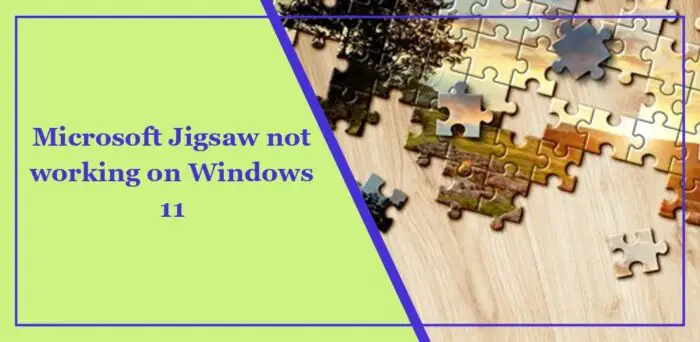
修复Microsoft Jigsaw无法在Windows 11上工作
如果Microsoft Jigsaw无法在Windows 11上运行,请遵循以下建议:
现在,让我们来详细看看这些。
1]清除Microsoft应用商店缓存
开始清除Microsoft存储的缓存数据,这可以有效地清除存储空间,解决Microsoft Jigsaw无法正常运行的问题。以下是具体操作步骤:
2]修复/重置Microsoft Jigsaw
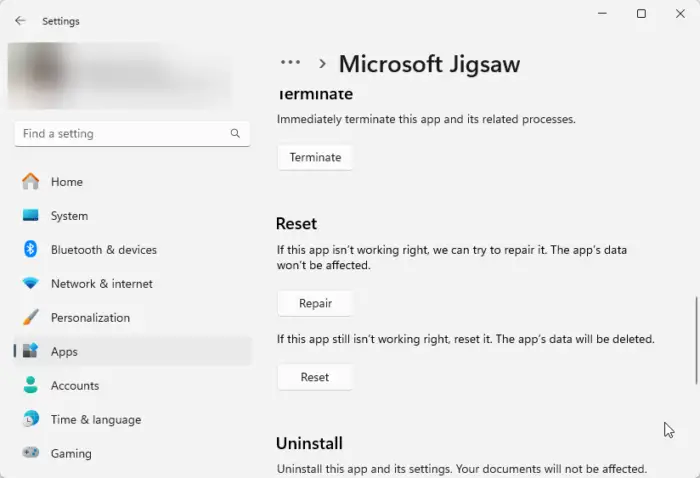
现在,让我们来修复/重置Microsoft Jigsaw应用程序,以修复并将其恢复为默认设置。操作步骤如下:
- 按下Windows键+我的组合键,打开Windows的设置。
- 然后点击已安装的应用程序。
- 单击Microsoft Jigsaw旁边的三个圆点,然后选择高级选项。
- 向下滚动,然后单击修复/重置。
3]创建具有管理员权限的本地帐户
如果问题仍然存在,请考虑创建一个具有管理员权限的本地帐户。这将有助于解决由于用户帐户权限或损坏而导致的错误。
按Windows+I组合键打开设置。
导航到Account&>其他用户,然后单击Add Account。
在下一个选项卡中,选择我没有此人的登录信息&>添加没有Microsoft帐户的用户。
现在将打开Create a User for This PC选项卡;输入用户名和密码。此外,选择安全问题及其答案,然后单击下一步。
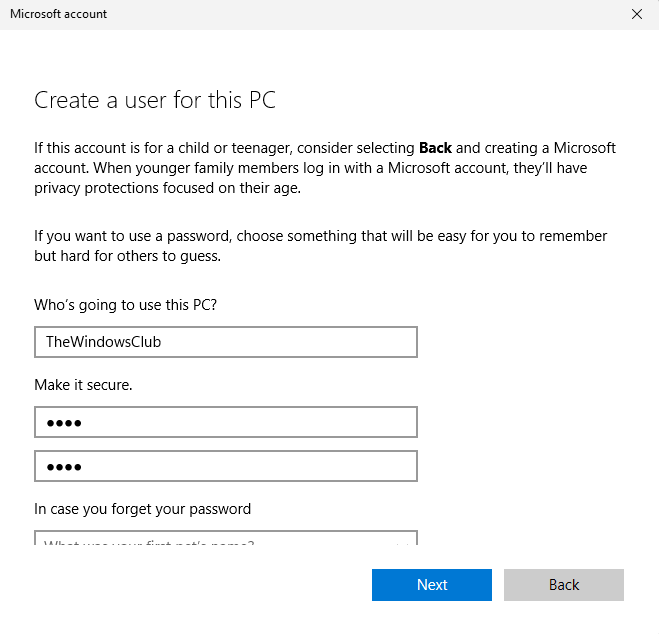
现在,将再次创建本地帐户;导航到帐户&>其他用户,然后展开创建的用户帐户。
单击“帐户选项”旁边的“更改帐户类型”,选择“管理员”,然后单击“确定”保存更改。
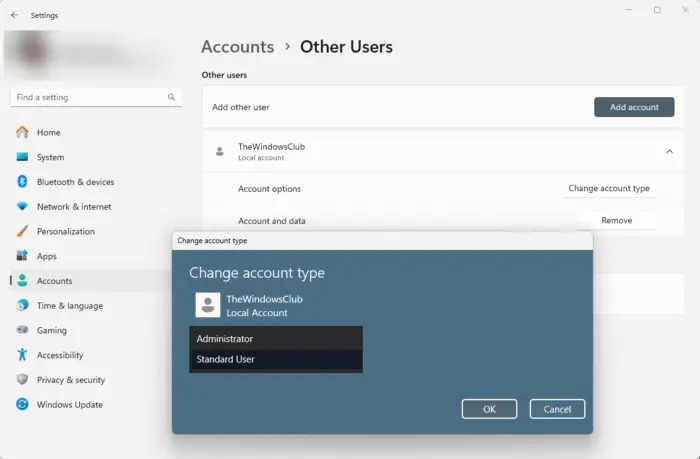
使用您创建的本地帐户登录并查看Microsoft Jigsaw是否无法正常工作得到修复。
4]重新安装游戏
最后,如果这些建议都不起作用,请考虑重新安装Microsoft Jigsaw。众所周知,这可以帮助大多数用户修复该错误。
阅读:如何从PowerPoint中的图片创建拼图
我希望这些建议对你有所帮助。
为什么Jigsaw puzzle打不开?
Microsoft Jigsaw无法打开的原因可能是应用程序文件已损坏,以及您当前使用的用户帐户遇到错误。但是,它也可能是由于过时或不兼容的图形驱动程序造成的。
如何更新我的Microsoft拼图?
To update Microsoft Jigsaw, open the Microsoft Store app, navigate to Library and click Get Updates. If an update for Microsoft Jigsaw is available, click Update next to it. This will download the latest version of Microsoft Jigsaw.
以上是Microsoft Jigsaw在Windows 11上无法运行的详细内容。更多信息请关注PHP中文网其他相关文章!

热AI工具

Undresser.AI Undress
人工智能驱动的应用程序,用于创建逼真的裸体照片

AI Clothes Remover
用于从照片中去除衣服的在线人工智能工具。

Undress AI Tool
免费脱衣服图片

Clothoff.io
AI脱衣机

Video Face Swap
使用我们完全免费的人工智能换脸工具轻松在任何视频中换脸!

热门文章

热工具

记事本++7.3.1
好用且免费的代码编辑器

SublimeText3汉化版
中文版,非常好用

禅工作室 13.0.1
功能强大的PHP集成开发环境

Dreamweaver CS6
视觉化网页开发工具

SublimeText3 Mac版
神级代码编辑软件(SublimeText3)
 可以在 Windows 7 上安装 mysql 吗
Apr 08, 2025 pm 03:21 PM
可以在 Windows 7 上安装 mysql 吗
Apr 08, 2025 pm 03:21 PM
是的,可以在 Windows 7 上安装 MySQL,虽然微软已停止支持 Windows 7,但 MySQL 仍兼容它。不过,安装过程中需要注意以下几点:下载适用于 Windows 的 MySQL 安装程序。选择合适的 MySQL 版本(社区版或企业版)。安装过程中选择适当的安装目录和字符集。设置 root 用户密码,并妥善保管。连接数据库进行测试。注意 Windows 7 上的兼容性问题和安全性问题,建议升级到受支持的操作系统。
 mysql 无法连接到本地主机怎么解决
Apr 08, 2025 pm 02:24 PM
mysql 无法连接到本地主机怎么解决
Apr 08, 2025 pm 02:24 PM
无法连接 MySQL 可能是由于以下原因:MySQL 服务未启动、防火墙拦截连接、端口号错误、用户名或密码错误、my.cnf 中的监听地址配置不当等。排查步骤包括:1. 检查 MySQL 服务是否正在运行;2. 调整防火墙设置以允许 MySQL 监听 3306 端口;3. 确认端口号与实际端口号一致;4. 检查用户名和密码是否正确;5. 确保 my.cnf 中的 bind-address 设置正确。
 mySQL下载完安装不了
Apr 08, 2025 am 11:24 AM
mySQL下载完安装不了
Apr 08, 2025 am 11:24 AM
MySQL安装失败的原因主要有:1.权限问题,需以管理员身份运行或使用sudo命令;2.依赖项缺失,需安装相关开发包;3.端口冲突,需关闭占用3306端口的程序或修改配置文件;4.安装包损坏,需重新下载并验证完整性;5.环境变量配置错误,需根据操作系统正确配置环境变量。解决这些问题,仔细检查每个步骤,就能顺利安装MySQL。
 MySQL安装在特定系统版本上报错的解决途径
Apr 08, 2025 am 11:54 AM
MySQL安装在特定系统版本上报错的解决途径
Apr 08, 2025 am 11:54 AM
MySQL安装报错的解决方法是:1.仔细检查系统环境,确保满足MySQL的依赖库要求,不同操作系统和版本需求不同;2.认真阅读报错信息,根据提示(例如缺少库文件或权限不足)采取对应措施,例如安装依赖或使用sudo命令;3.必要时,可尝试源码安装并仔细检查编译日志,但这需要一定的Linux知识和经验。最终解决问题的关键在于仔细检查系统环境和报错信息,并参考官方文档。
 无法从终端访问 mysql
Apr 08, 2025 pm 04:57 PM
无法从终端访问 mysql
Apr 08, 2025 pm 04:57 PM
无法从终端访问 MySQL 可能是由于:MySQL 服务未运行;连接命令错误;权限不足;防火墙阻止连接;MySQL 配置文件错误。
 mysql怎么复制粘贴
Apr 08, 2025 pm 07:18 PM
mysql怎么复制粘贴
Apr 08, 2025 pm 07:18 PM
MySQL 中的复制粘贴包含以下步骤:选择数据,使用 Ctrl C(Windows)或 Cmd C(Mac)复制;在目标位置右键单击,选择“粘贴”或使用 Ctrl V(Windows)或 Cmd V(Mac);复制的数据将插入到目标位置,或替换现有数据(取决于目标位置是否已存在数据)。
 vs code 可以在 Windows 8 中运行吗
Apr 15, 2025 pm 07:24 PM
vs code 可以在 Windows 8 中运行吗
Apr 15, 2025 pm 07:24 PM
VS Code可以在Windows 8上运行,但体验可能不佳。首先确保系统已更新到最新补丁,然后下载与系统架构匹配的VS Code安装包,按照提示安装。安装后,注意某些扩展程序可能与Windows 8不兼容,需要寻找替代扩展或在虚拟机中使用更新的Windows系统。安装必要的扩展,检查是否正常工作。尽管VS Code在Windows 8上可行,但建议升级到更新的Windows系统以获得更好的开发体验和安全保障。
 MySQL安装后服务无法启动的解决办法
Apr 08, 2025 am 11:18 AM
MySQL安装后服务无法启动的解决办法
Apr 08, 2025 am 11:18 AM
MySQL拒启动?别慌,咱来排查!很多朋友安装完MySQL后,发现服务死活启动不了,心里那个急啊!别急,这篇文章带你从容应对,揪出幕后黑手!读完后,你不仅能解决这个问题,还能提升对MySQL服务的理解,以及排查问题的思路,成为一名更强大的数据库管理员!MySQL服务启动失败,原因五花八门,从简单的配置错误到复杂的系统问题都有可能。咱们先从最常见的几个方面入手。基础知识:服务启动流程简述MySQL服务启动,简单来说,就是操作系统加载MySQL相关的文件,然后启动MySQL守护进程。这其中涉及到配置






